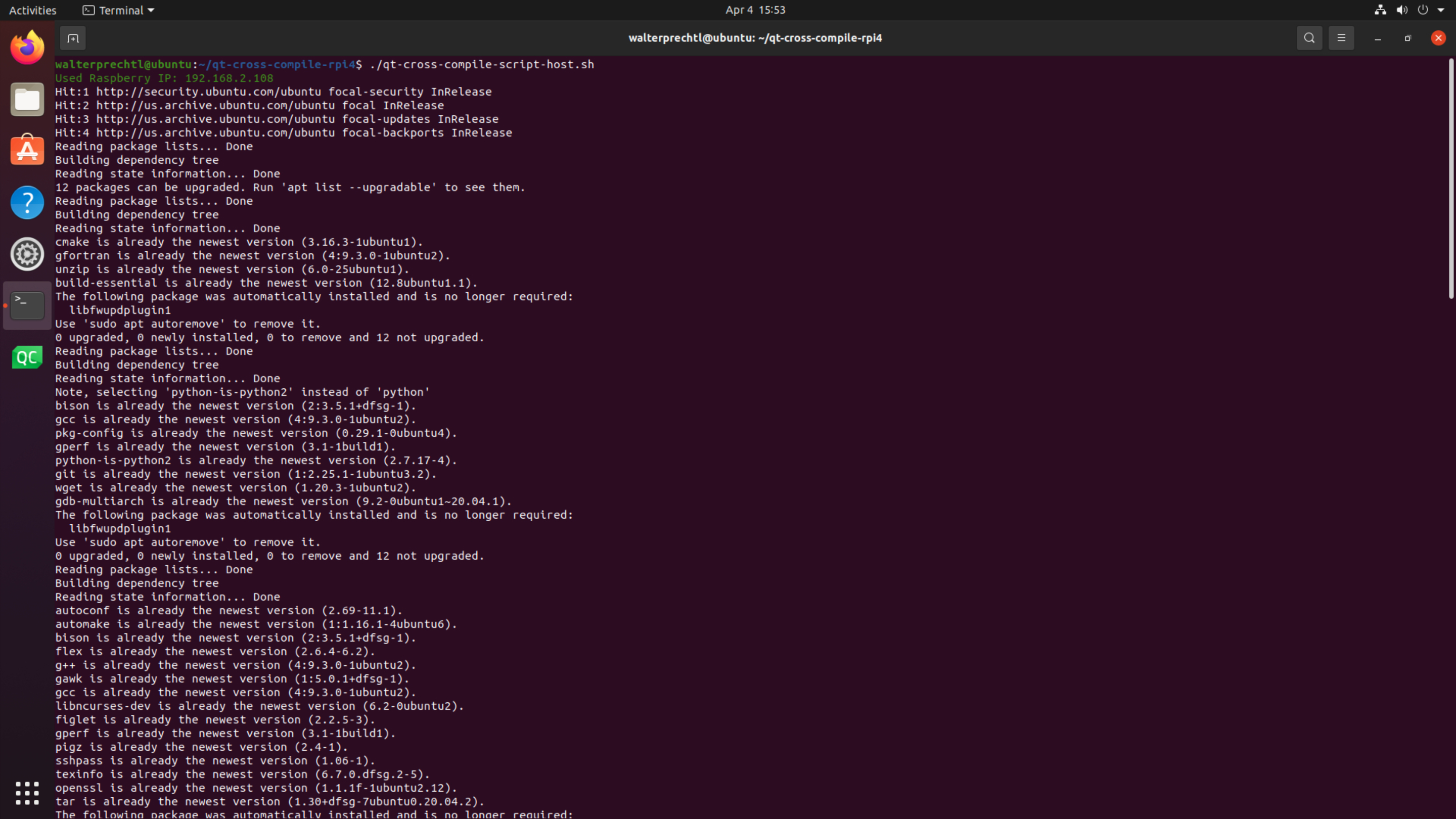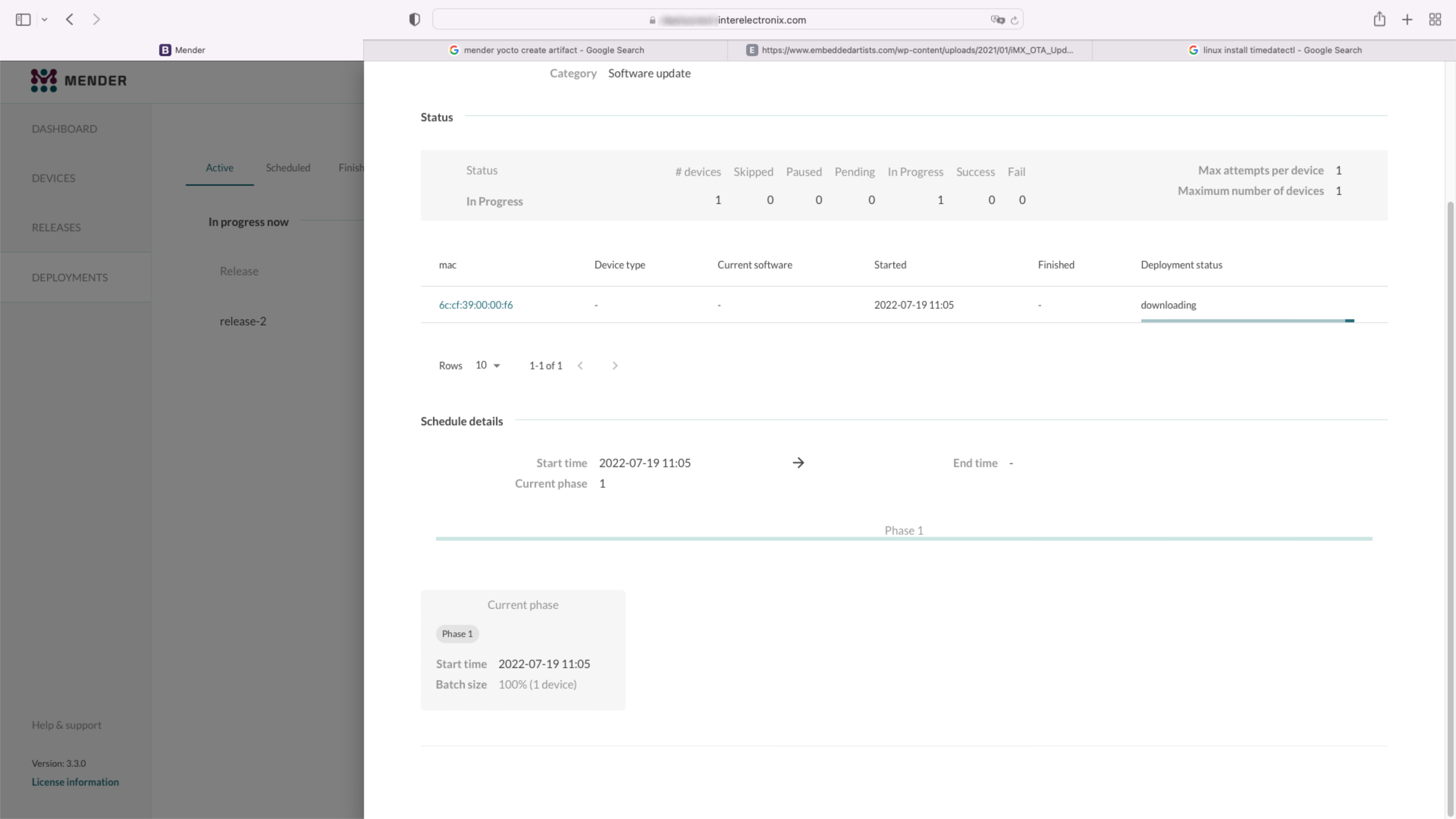
artefact pour Mender
Nous utilisons la branche Yocto Kirkstone pour le développement. Nous supposons que vous disposez déjà d'un environnement de développement professionnel installé et configuré comme décrit dans VisionFive - Mender - Yocto - Partie 1, VisionFive - Mender - Yocto - Partie 2 et dans VisionFive - Mender - Yocto - Partie 3.### Artefact Mender
utilise des artefacts pour emballer les mises à jour logicielles pour les livrer aux appareils. Selon la version du serveur Mender que vous utilisez, vous disposez de plus ou moins de fonctionnalités. Un aperçu des versions et des fonctionnalités de Mender est présenté dans la section Comparaison des fonctionnalités de Mender.Comme nous utilisons un serveur Mender open-source, nous ne pouvons créer qu'un artefact complet du système de fichiers, par exemple le rootfs complet est dans l'artefact.
Yocto crée un artefact
Chaque fois que vous bitbake l'image Linux complète
bitbake vision-five-image-mendervous obtenez un artefact. Dans le même répertoire où se trouve le fichier .sdimg, vous trouverez également un fichier .mender. C'est l'artefact créé. Pour les tests, vous pouvez ajouter un nouveau programme (par exemple, nano comme éditeur de texte) ou, si déjà installé, le supprimer.
Important
Chaque artefact doit avoir un nom de version unique. Vous devez donc modifier la variable 'MENDER_ARTIFACT_NAME' dans votre fichier local.conf. Par exemple, vous pouvez utiliser « name » + « sequential numbering » + « date »
Télécharger l'artefact sur le serveur Mender
Connectez-vous à votre serveur Mender, accédez à « Versions » et cliquez sur le bouton Télécharger. Choisissez votre fichier .mender et téléchargez-le. Le serveur Mender reconnaît automatiquement le 'MENDER_ARTIFACT_NAME'.
Déployer la version
Si l'artefact a été téléchargé, vous pouvez immédiatement cliquer sur le bouton « CRÉER UN DÉPLOIEMENT AVEC CETTE VERSION » pour créer un déploiement.
Sélectionnez un groupe de périphériques et cliquez sur « SUIVANT ». Cliquez ensuite sur « CRÉER » et le déploiement est créé.
Déploiement
Selon les intervalles d'interrogation définis dans le client Mender, le client Mender sur l'appareil commence à télécharger l'artefact et l'installe dans la partition racine non active.
Après cela, un redémarrage a été initialisé et - en cas de succès - validé sur le serveur.
Si l'installation/redémarrage a échoué, l'appareil démarre à partir de la partition rootfs, qui est utilisée avant le téléchargement de l'artefact.
Connectez-vous à l'appareil et testez les modifications apportées.
Licence de copyright
Copyright © 2022 Interelectronix e.K.
Le code source de ce projet est sous licence GPL-3.0.
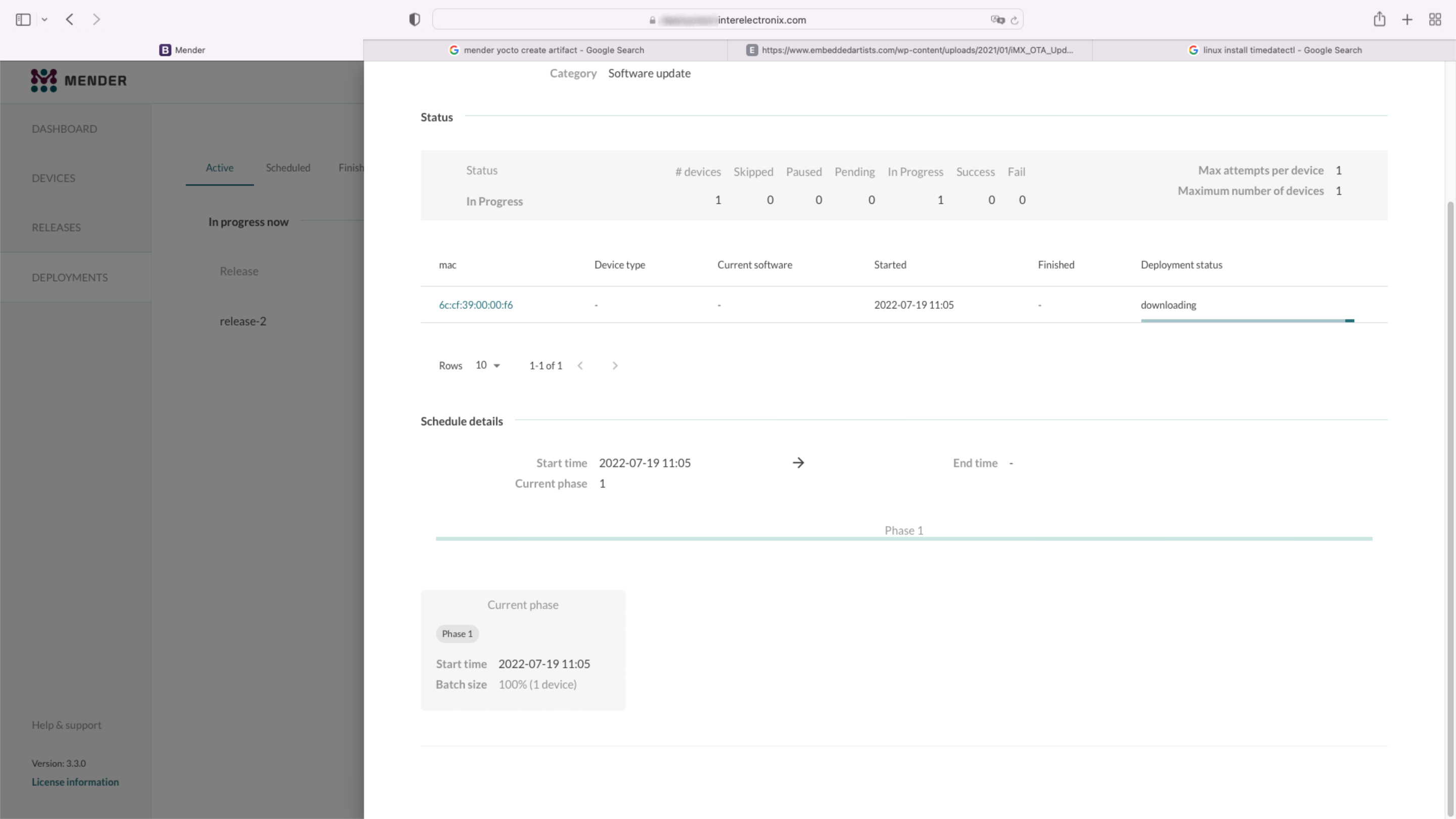
Partie 1 d'une série d'articles, comment configurer un environnement Yocto pour créer un Yocto Linux avec l'intégration d'un client Mender.
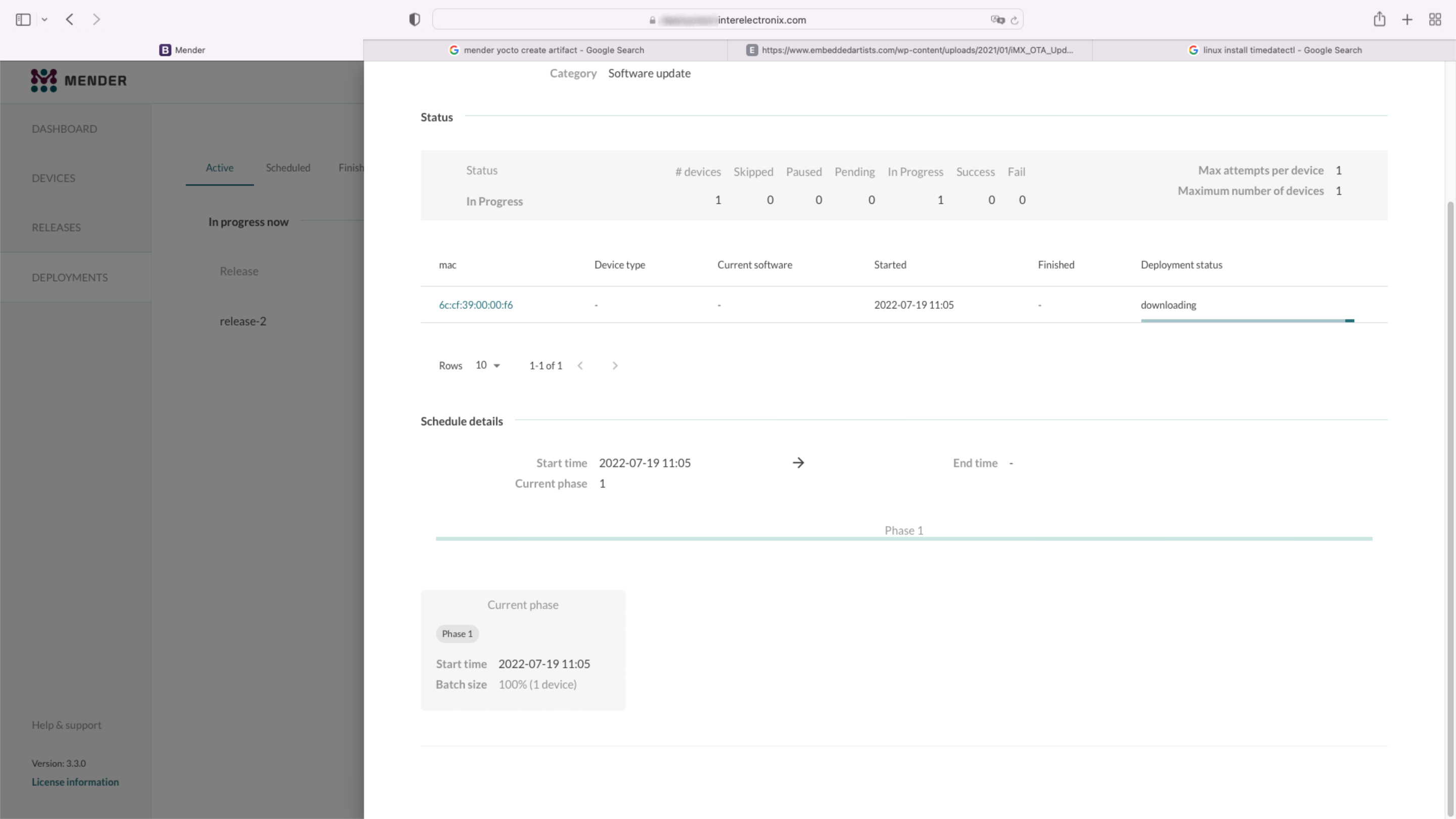
Partie 2 d'une série d'articles, comment configurer un environnement Yocto pour créer un Yocto Linux avec l'intégration d'un client Mender.
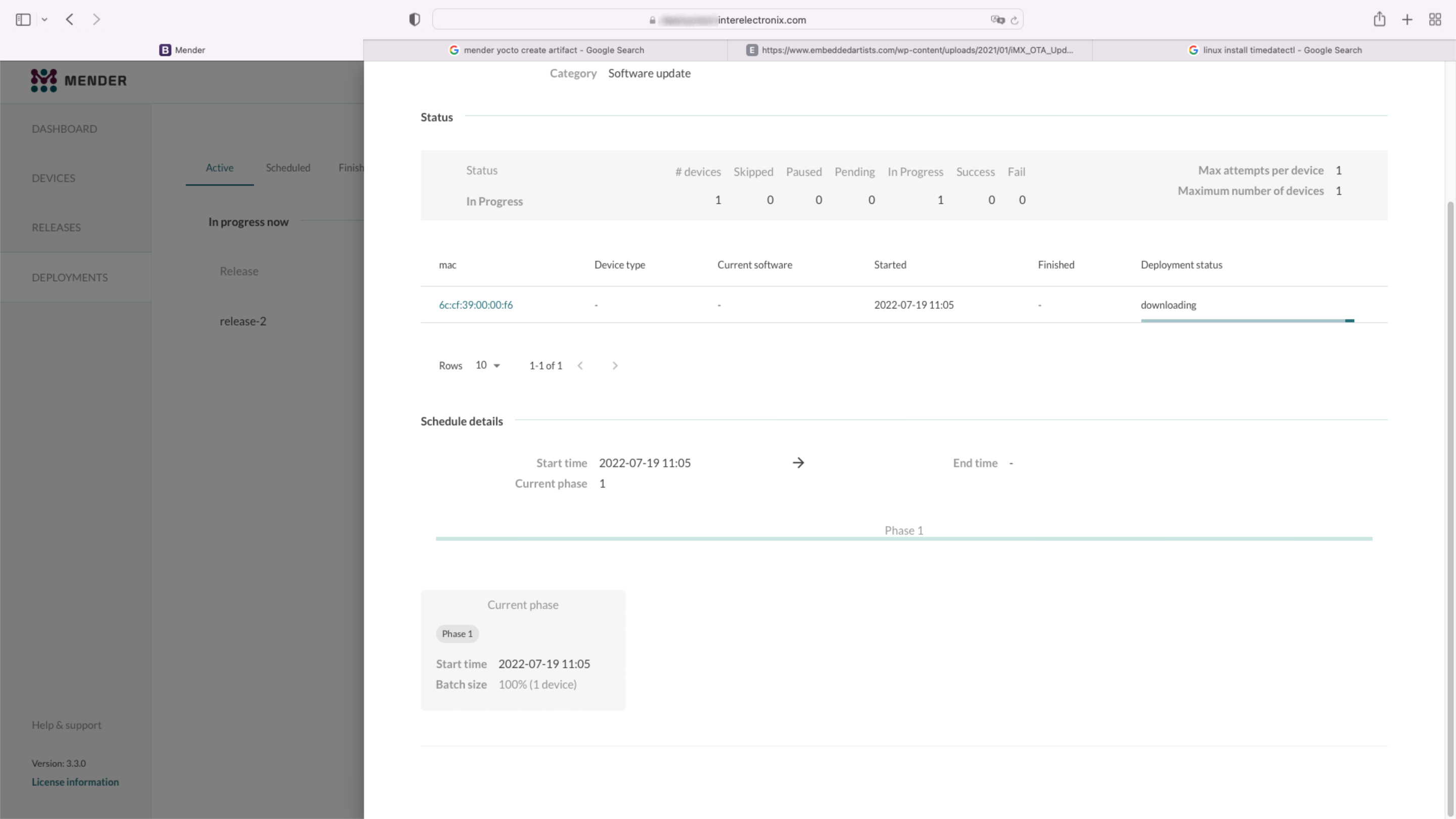
Partie 3 d'une série d'articles, comment configurer un environnement Yocto pour créer un Yocto Linux avec l'intégration d'un client Mender.